在日常数据整理或产品展示中,我们常常需要在 Excel 表格中插入图片,如商品图、人员头像、二维码等内容。但很多人只是将图片插入表格上方,导致图片无法随单元格移动,排版混乱,影响阅读体验。其实,只要掌握正确的方法,就可以将图片“嵌入”单元格,做到图文统一、整齐美观。
下面这篇 Excel教程 将手把手教你如何将图片真正嵌入单元格中,并实现随单元格大小移动、缩放的效果。
一、插入并嵌入图片的具体步骤:以表格大师为例
1:选中你想插入图片的单元格,点击【插入】-【单元格图片】,选择需要插入的本地图片。
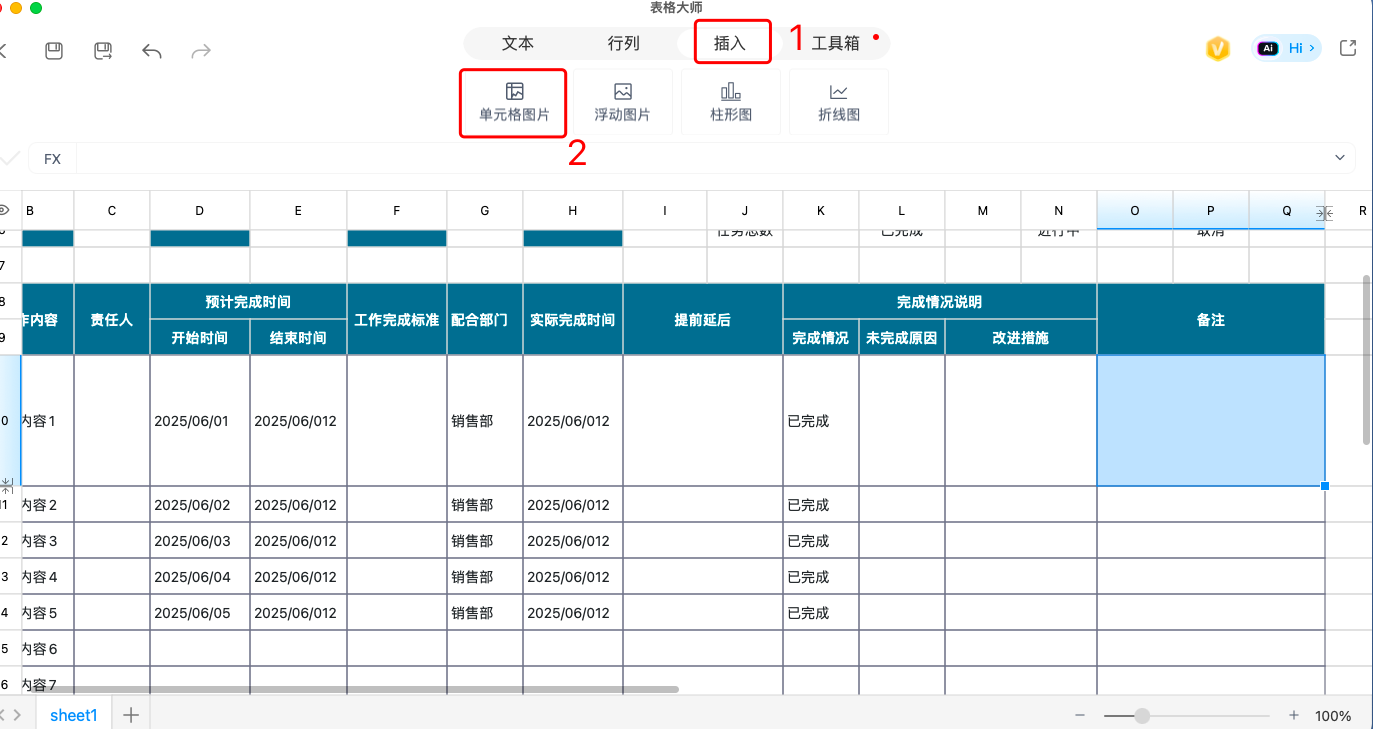
2:插入后,调整图片大小,使其与单元格大小一致。
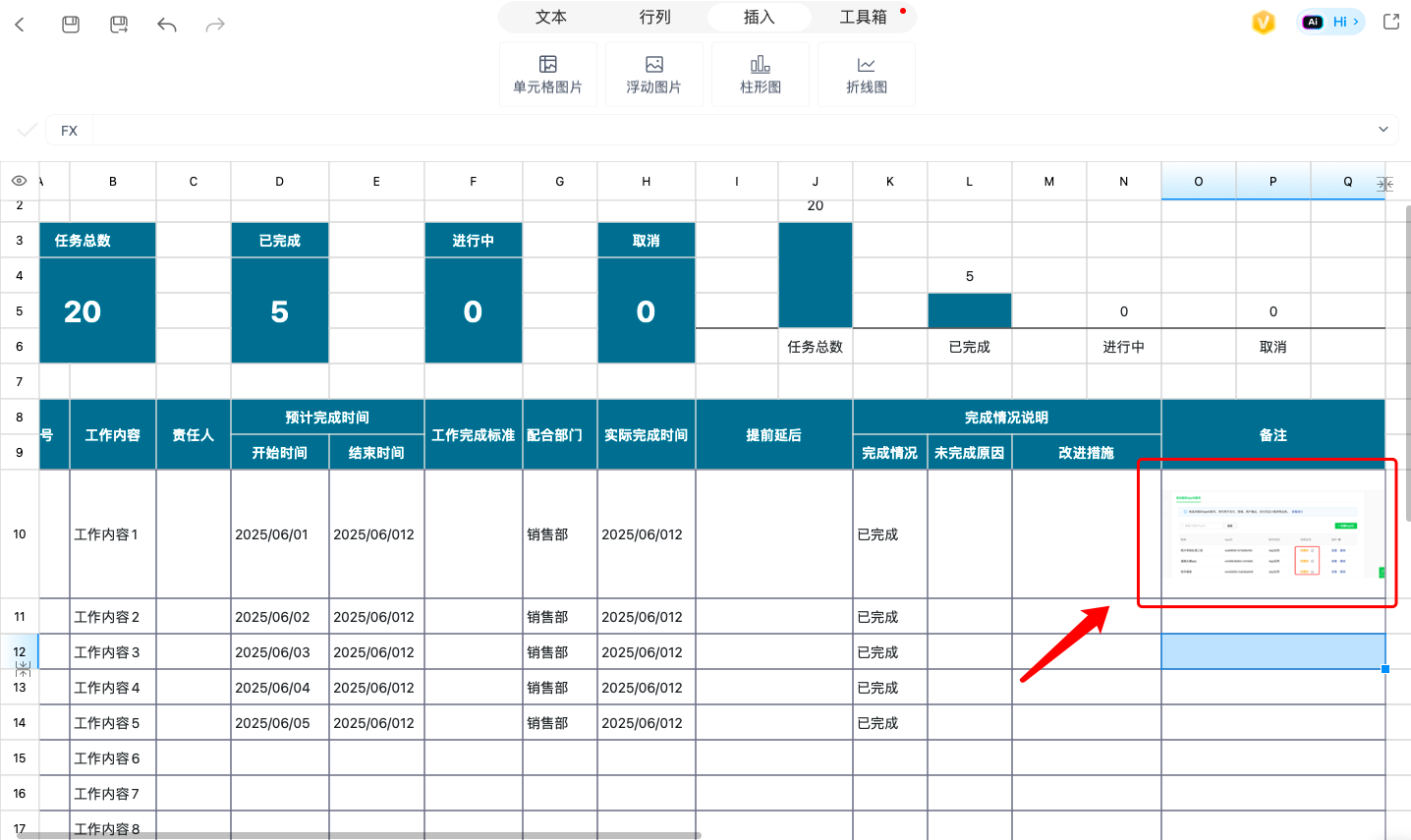
完成以上操作后,图片就真正“嵌入”到了单元格中,不再漂浮不定,复制、筛选、排序时也能保持图文一致。
二、应用拓展:如何提升视觉展示效果?
除了基础插图,结合条件格式、边框美化、VLOOKUP函数,还可以打造商品管理表、人员信息卡、签到系统等可视化效果。图片嵌入功能为表格应用带来更多可能,也让数据更生动直观。
总结
学会图片嵌入,不仅提升了Excel的美观度,也增强了表格的实用性。想掌握更多图文排版与数据可视化技巧,推荐使用「表格大师」应用,它提供丰富的模板和函数公式,助你快速完成各种表格操作,轻松应对日常办公。






